近期想要安装USB-Blaster驱动程序,提示windows无法安装USB-Blaster,Windows找不到设备的驱动程序文件,一开始在Win7系统中对驱动安装没有问题,但是在Win10系统中出现了哈希值的问题,所以记录一下。那么遇到这个问题要如何解决呢,下面装机之家分享一下具体解决方法。
Win7、Win8、Win10操作系统安装USB-Blaster驱动程序过程中无外乎两个问题:
一、Windows无法安装USB-Blaster。
二、文件的哈希值不在指定的目录文件中。
下面以上提供两个问题的完整解决办法,Win7、Win8、Win10系统的解决过程是类似的,只是界面不一样而已。
问题一:Windows无法安装USB-Blaster
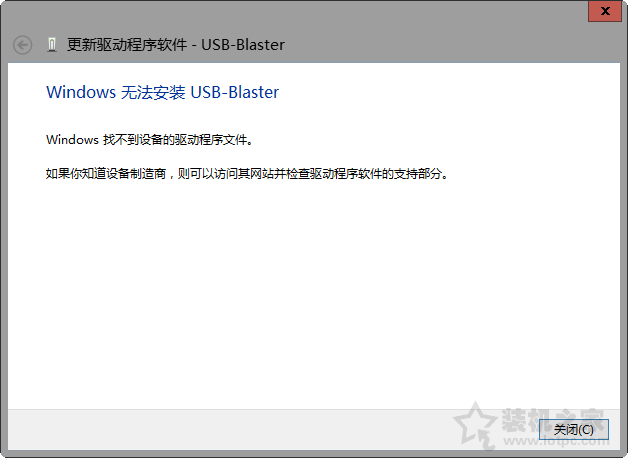
解决办法:
1、进入,计算机–>>设备管理器。
2、找到设备USB-Blaster,此时是带有黄色感叹号的。
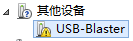
3、右键,更新驱动程序软件。
4、要选择“浏览计算机以查找驱动程序软件(R)”,如选择自动搜索是不能安装成功的,一定要手动搜索。
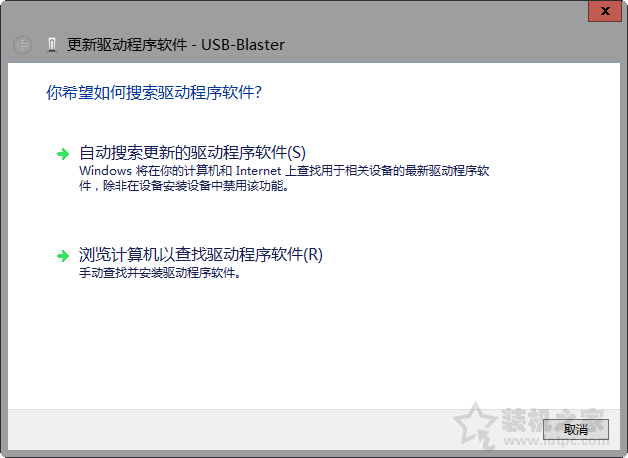
Quartus II 安装完成后自带有USB-Blaster的驱动程序,因此不用再到网上去特意下载USB-Blaster的驱动程序,只需在Quartus II 安装目录下找到USB-Blaster的文件夹即可。
我的USB-Blaste文件夹的路径为:C:ltera .0quartusdriversusb-blaster。一定不能是usb-blaster的子文件夹(如C:ltera .0quartusdriversusb-blaster2或C:ltera .0quartusdriversusb-blasterd),否则会提示找不到驱动程序。 (如果找不到的话可以直接就搜到C:ltera .0quartus剩下的让Windows自己去找吧)
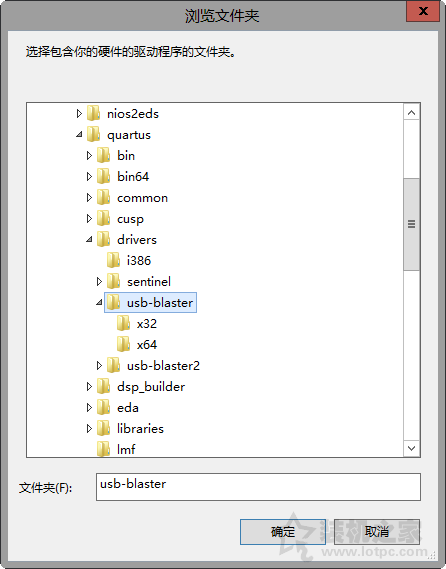
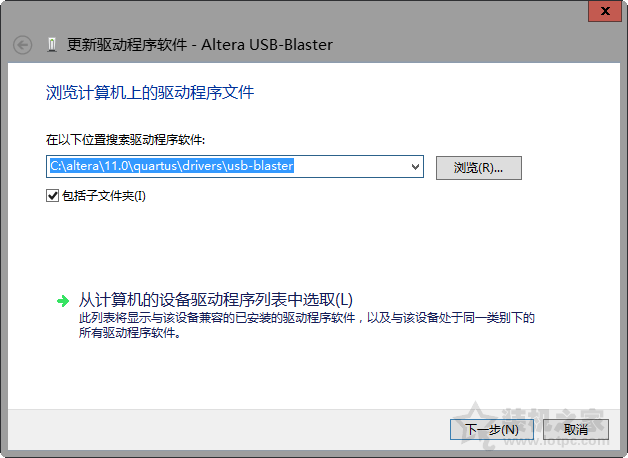
5、后面的工作就按照提示安装就行了。
问题二:文件的哈希值不在指定的目录文件中
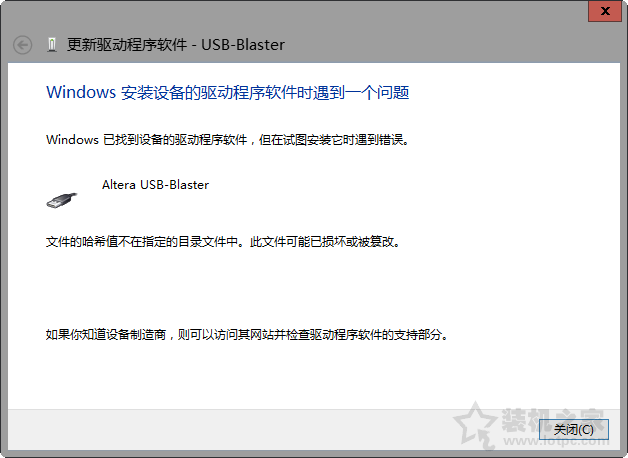
解决办法:
1、 同时按下键盘上“Windows键+R”组合键,输入“shutdown.exe /r /o /f /t 00”并确定。
Windows会重启进入下图:
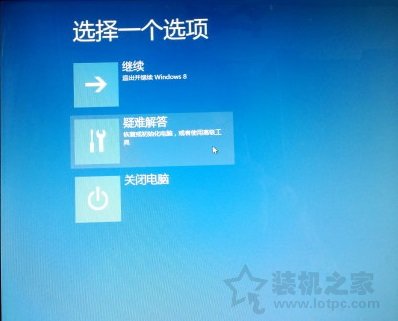
2、选择“疑难解答”
3、”高级选项”→”启动设置”→”重启”
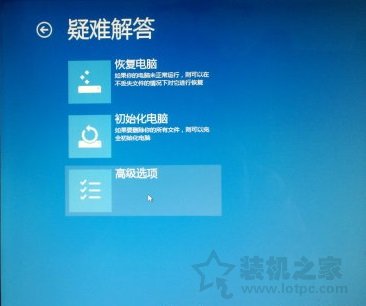
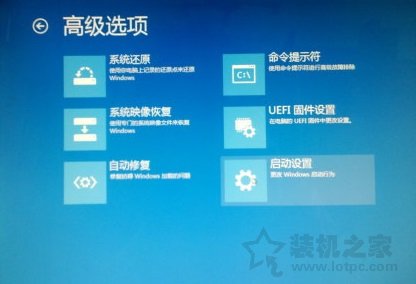

4、重启的时候就出来安全模式列表→选择“禁用驱动程序强制签名”

5、重新更新驱动,参照问题一解决办法。
6、更新驱动时会出现Windows安全提示窗口,选择“始终安装此驱动程序软件(I)”。
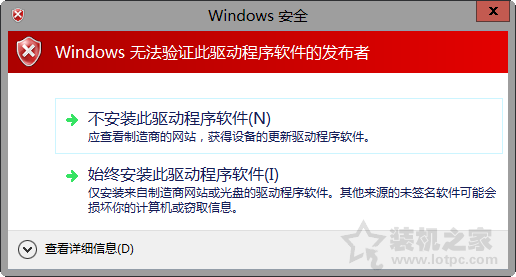
7、驱动程序安装完成,原来的黄色感叹号消失。
以上就是装机之家分享的Win7、Win8、Win10系统USB-Blaster驱动程序无法安装的解决办法,希望本文能够帮助到大家。
评论列表 (0条)